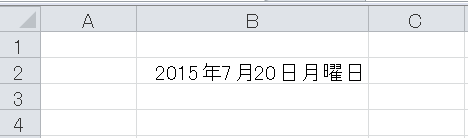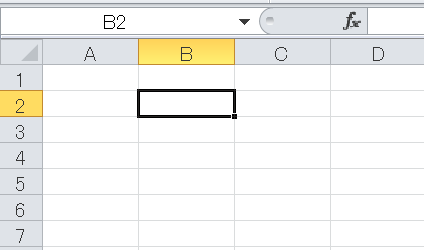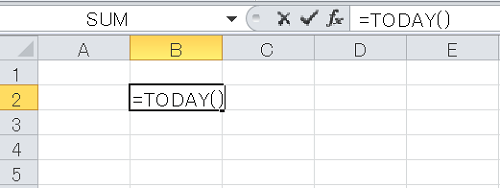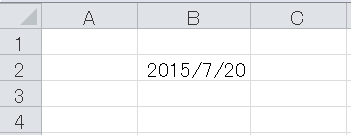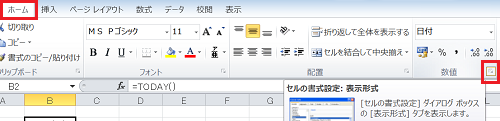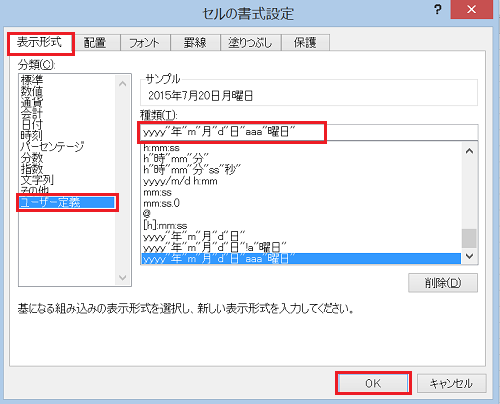エクセルで作業をする際にシート上の任意のセルに今日の日付を表示したい場合があります。
このような時にはTODAY関数を使うことで自動で取得することが可能になります。
ここではエクセルのTODAY関数を使って今日の日付を自動で表示する方法と書式設定について説明します。
エクセルのTODAY関数で今日の日付を自動入力する
今日の日付を取得するためのエクセルのTODAY関数ですが、以下ではこの関数を使って任意のセルに自動で日付を入力するための方法と、最終的に「○年○月○日○曜日」の形式で表示するための設定方法について説明していきます。
1.対象のセルを選択する
ここでは例としてB2に日付を表示させるものとします。
そのためB2セルをクリックして選択します。
2.関数を入力する
選択したB2に
=TODAY()
を入力します。
すると、以下の図のように書式の規定値で表示されます。
3.書式を設定する
引き続きB2を選択し「ホーム」タブの「数値」の部分の右下にある小さな矢印をクリックします。
ダイアログボックスが開くので、「表示形式」タブの「ユーザー定義」をクリックし、種類の入力欄に
yyyy”年”m”月”d”日”aaa”曜日”
を入力します。
すると以下のように表示することができます。
エクセルで今日の日付を自動で取得して入力するための手順は以上となります。
今回は西暦から曜日までを一つのセルに表示していますが、曜日だけを表示したい場合にはTODAY関数を入力したセルの書式の設定に
“aaa”曜日”
とします。